InZoi открывает невероятные возможности для персонализации игрового пространства. Одна из самых крутых фишек – это 3D-принтер, позволяющий переносить в мир Зоев любимые вещи из реальной жизни. Представьте: ваша коллекционная фигурка или тот самый плюшевый кот, теперь они могут стоять прямо в вашей виртуальной квартире! Это добавляет нереального уюта и ощущения “дома”.
Однако, как это часто бывает с технологиями, получить идеально чистый и красивый объект с первого раза может быть непросто, особенно если исходное изображение оставляет желать лучшего. Но не переживайте, в этом гайде разберем все тонкости работы с 3D-принтером, чтобы ваши творения всегда выглядели на пять с плюсом. Помните, игра находится в раннем доступе в Steam, так что функционал может меняться – мы будем держать руку на пульсе!
Как пользоваться 3D-принтером
Запуск процесса создания собственного объекта максимально интуитивен, но есть пара нюансов, о которых стоит знать.
- Откройте режим строительства (Build Mode).
- Перейдите во вкладку “Создание” (Craft tab).
- Выберите пункт “3D-принтер”.
- Система предложит вам загрузить изображение предмета, который вы хотите материализовать в игре.
После загрузки потребуется всего несколько секунд на обработку, и вот он – ваш новый предмет готов! Важно знать, что 3D-принтер можно купить и установить в любом уголке вашего дома. Стоимость такого гаджета составляет 628 Meows. А вот каждая распечатка, которую вы решите сохранить после генерации, обойдется вам в 100 Meows.
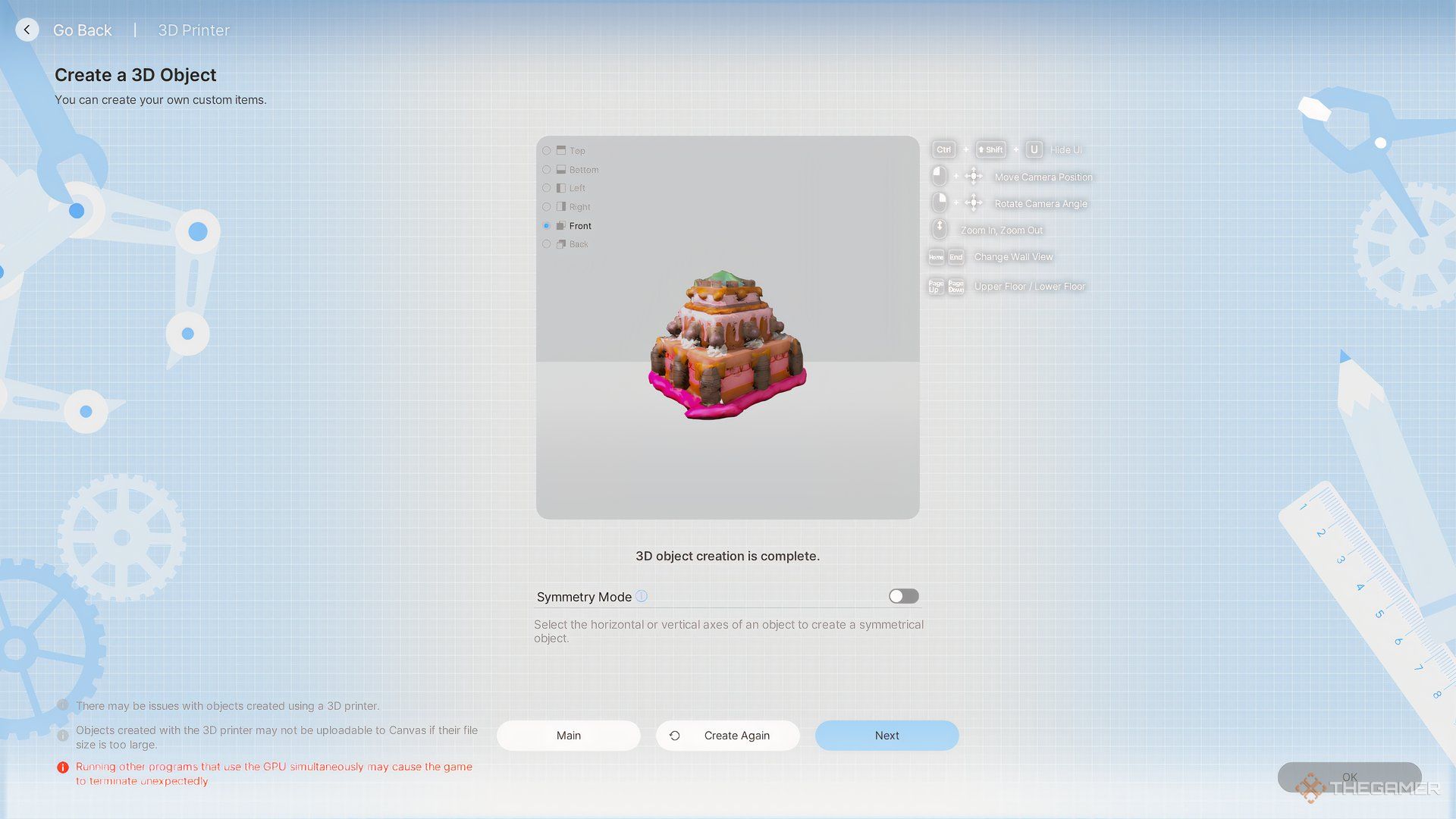
Что делать, если что-то пошло не так?
- Если результат не оправдал ожиданий, просто попробуйте сгенерировать объект еще раз. Экспериментируйте!
- В случае, если 3D-принтер отказывается работать в принципе, попробуйте перезапустить игру. Часто это решает большинство проблем.
Как создавать 3D-аксессуары
Если вы задумались о создании уникальных аксессуаров для своего Зоя, не ищите эту опцию в меню 3D-принтера. Для этого есть отдельный путь, но он все еще связан с вашими созданными объектами.
- Откройте вкладку “Создание” (Craft tab).
- Вместо 3D-принтера выберите пункт “3D-печатные декорации” (3D Printed Decorations).
- На экране появится ваш персонаж, разделенный на несколько зон для крепления аксессуаров. Выберите любую из них.
- Справа от персонажа вы увидите список всех объектов, которые вы ранее создали и сохранили с помощью 3D-принтера. Выберите подходящий и наденьте его на своего Зоя!
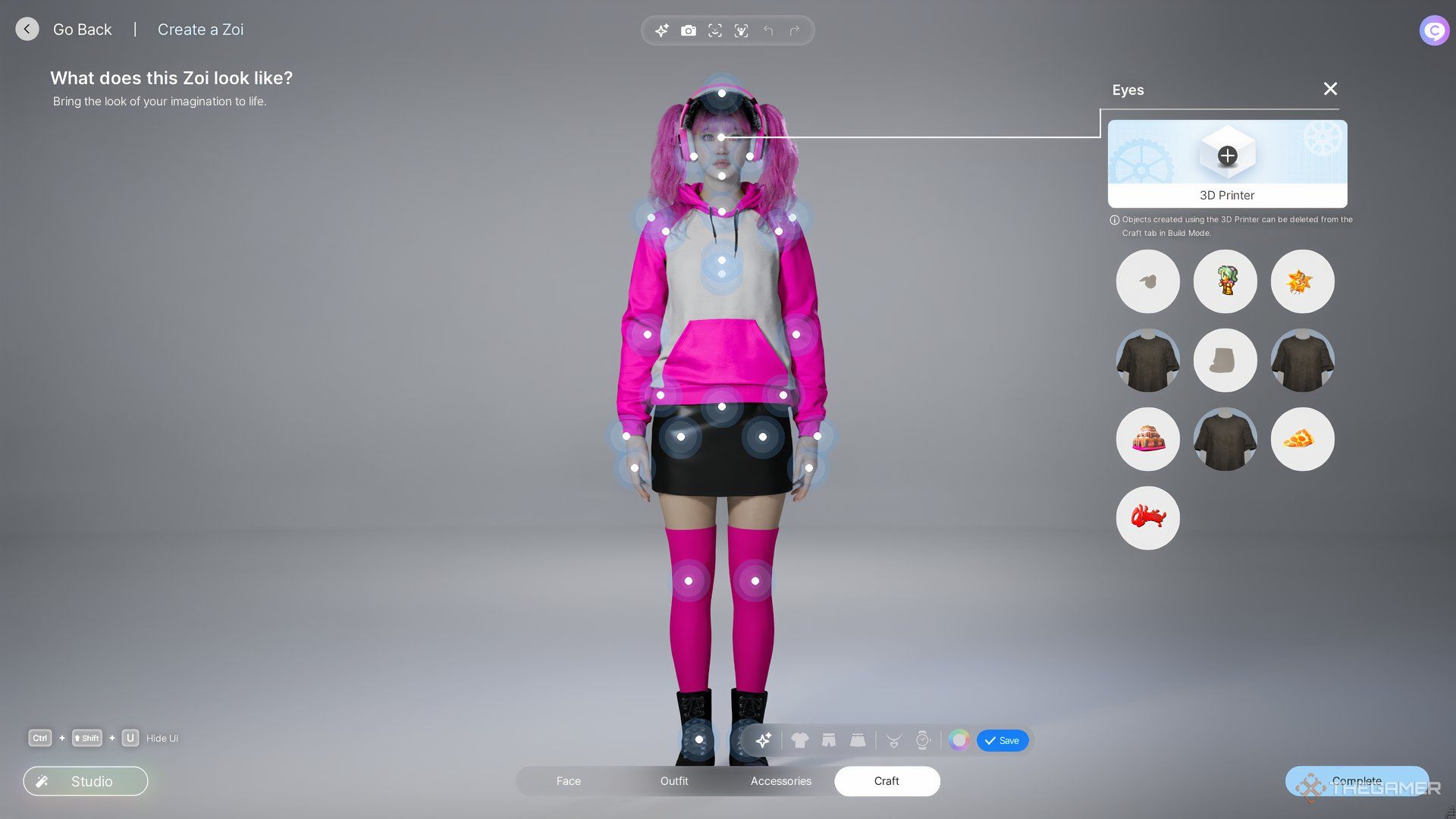
Совет по изогнутым аксессуарам
Иногда создание аксессуаров с определенным изгибом может стать настоящей головоломкой. Например, если вы пытаетесь сделать повязку на глаз, она может изгибаться внутрь, а не наружу, как вам нужно. Есть проверенный трюк:
- Перед загрузкой инвертируйте или “отзеркальте” изображение в графическом редакторе.
- Загрузите его в 3D-принтер.
- После генерации поверните получившийся объект на 180 градусов.
Таким образом, дизайн останется правильным, а изгиб примет нужную форму.
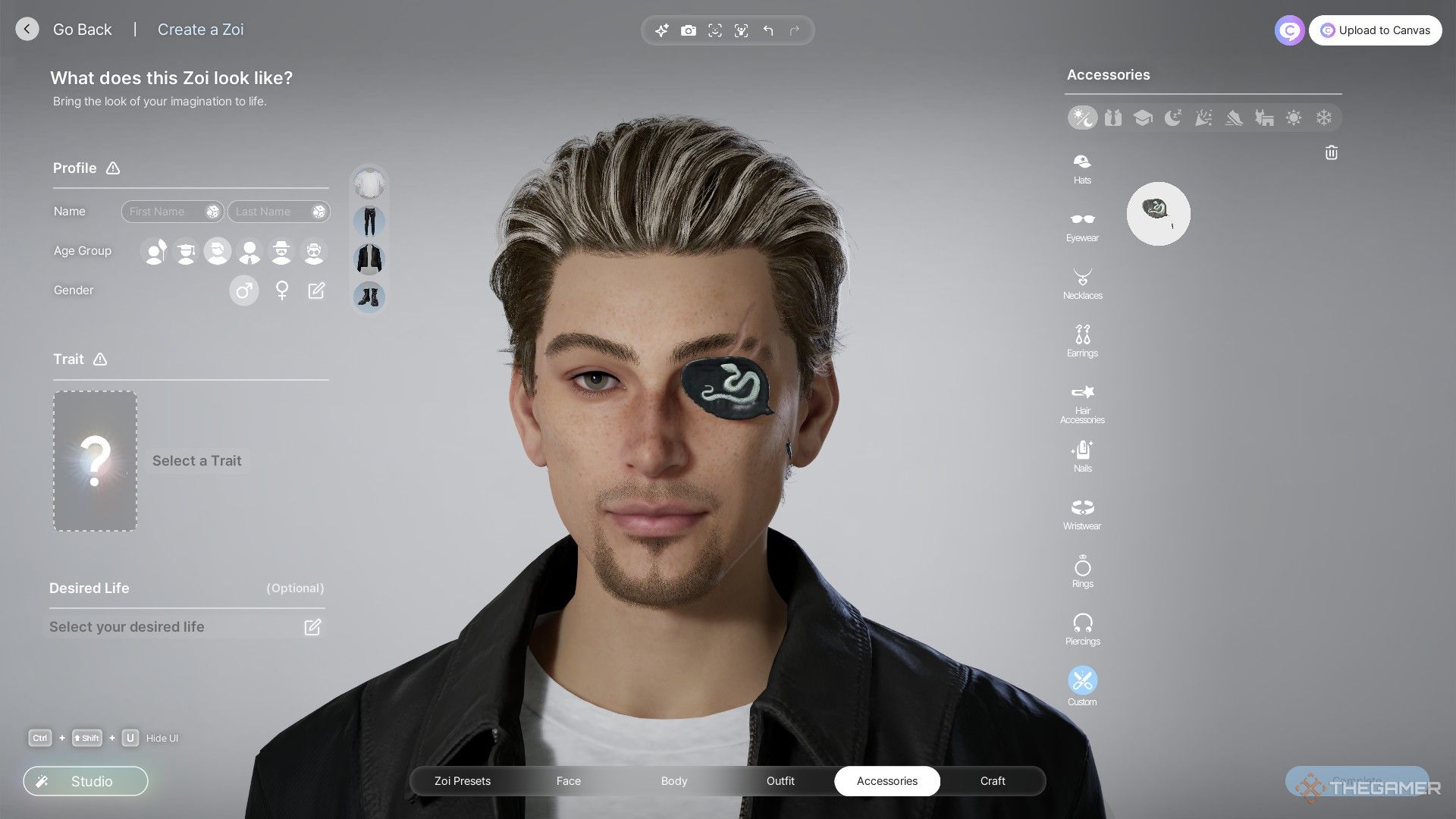
Как получить хорошие результаты
Чтобы ваши 3D-объекты выглядели максимально четко и чисто, следуйте этим рекомендациям. Это значительно упростит жизнь вам и работу виртуальному принтеру.
- Один объект – одно фото. Убедитесь, что на загружаемом изображении присутствует только один предмет. Так ИИ принтера сможет его легко распознать.
- Избегайте бликов. Не фотографируйте объект при ярком освещении или под прямыми солнечными лучами, чтобы избежать бликов и засветов.
- 2D сложнее. Генерировать объекты из 2D-изображений возможно, но это куда более трудоемкий процесс, особенно если объект сливается с фоном.
- Фон имеет значение. Используйте зеленый экран, прозрачный или ярко контрастный фон. Это значительно улучшает качество распознавания объекта.
- Поворачивайте и перемещайте. Если вы заметили, что у вашего объекта отсутствуют некоторые края, попробуйте повернуть его на исходном изображении или изменить ракурс перед повторной генерацией.
- Простота – залог успеха. Принтер лучше справляется с относительно простыми формами. Чем меньше мелких, запутанных деталей, тем выше шанс получить аккуратный результат.
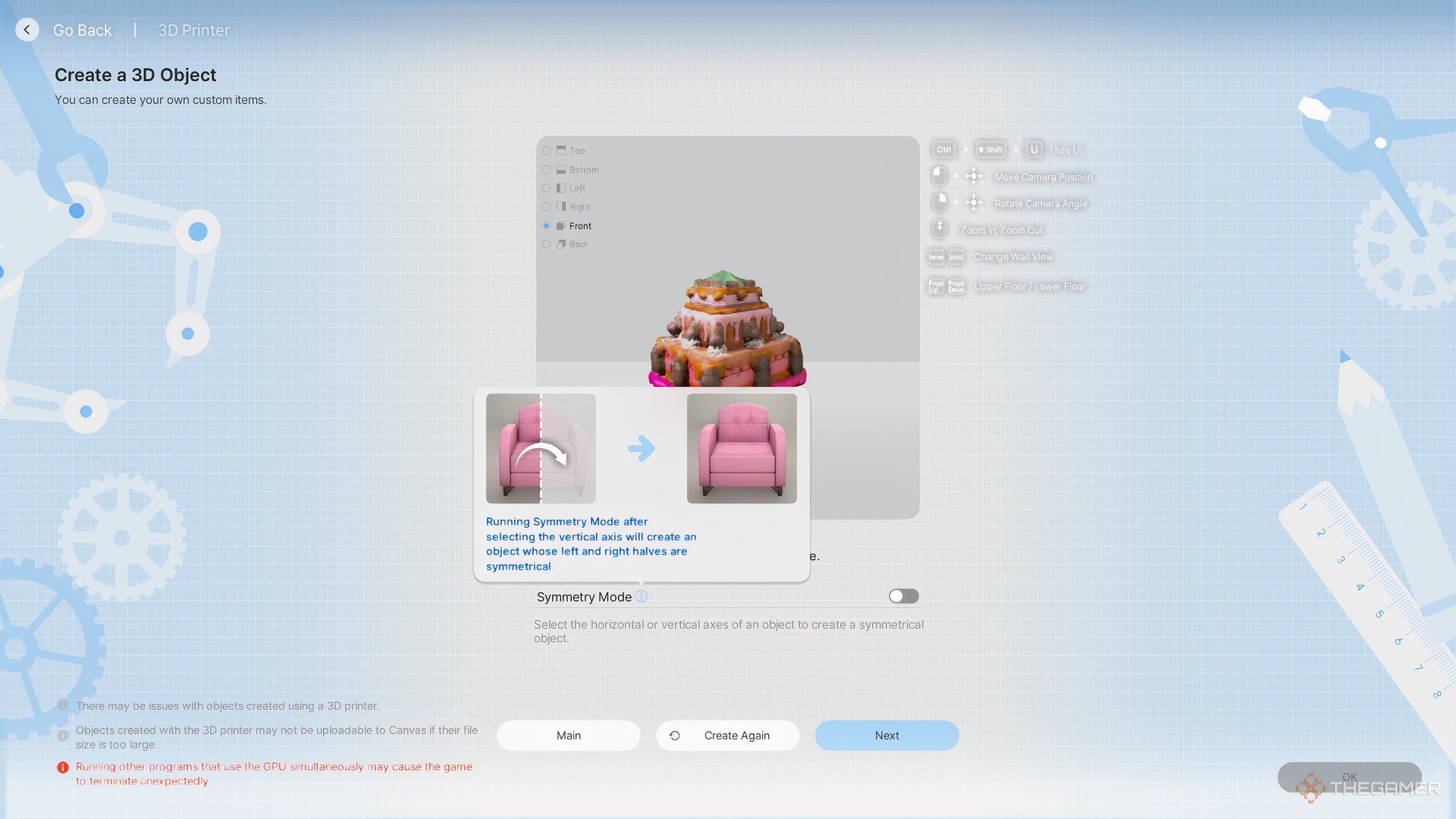
Как редактировать объект
После того как ваш объект сгенерирован, вы можете тонко настроить его положение и ориентацию в игровом пространстве. Для этого используйте ползунки осей X, Y и Z, расположенные внизу экрана.
- Ось X: Используется для регулировки размера объекта. Хотите побольше или поменьше? Это ваш инструмент.
- Ось Y: Отвечает за перемещение объекта влево или вправо. Позволяет точно выставить его по горизонтали.
- Ось Z: Перемещает объект вверх или вниз, что критически важно, чтобы аккуратно разместить его на столе, полке или другой поверхности.
Как только вы будете довольны результатом, нажмите “Далее” (Next), чтобы подтвердить расположение объекта.
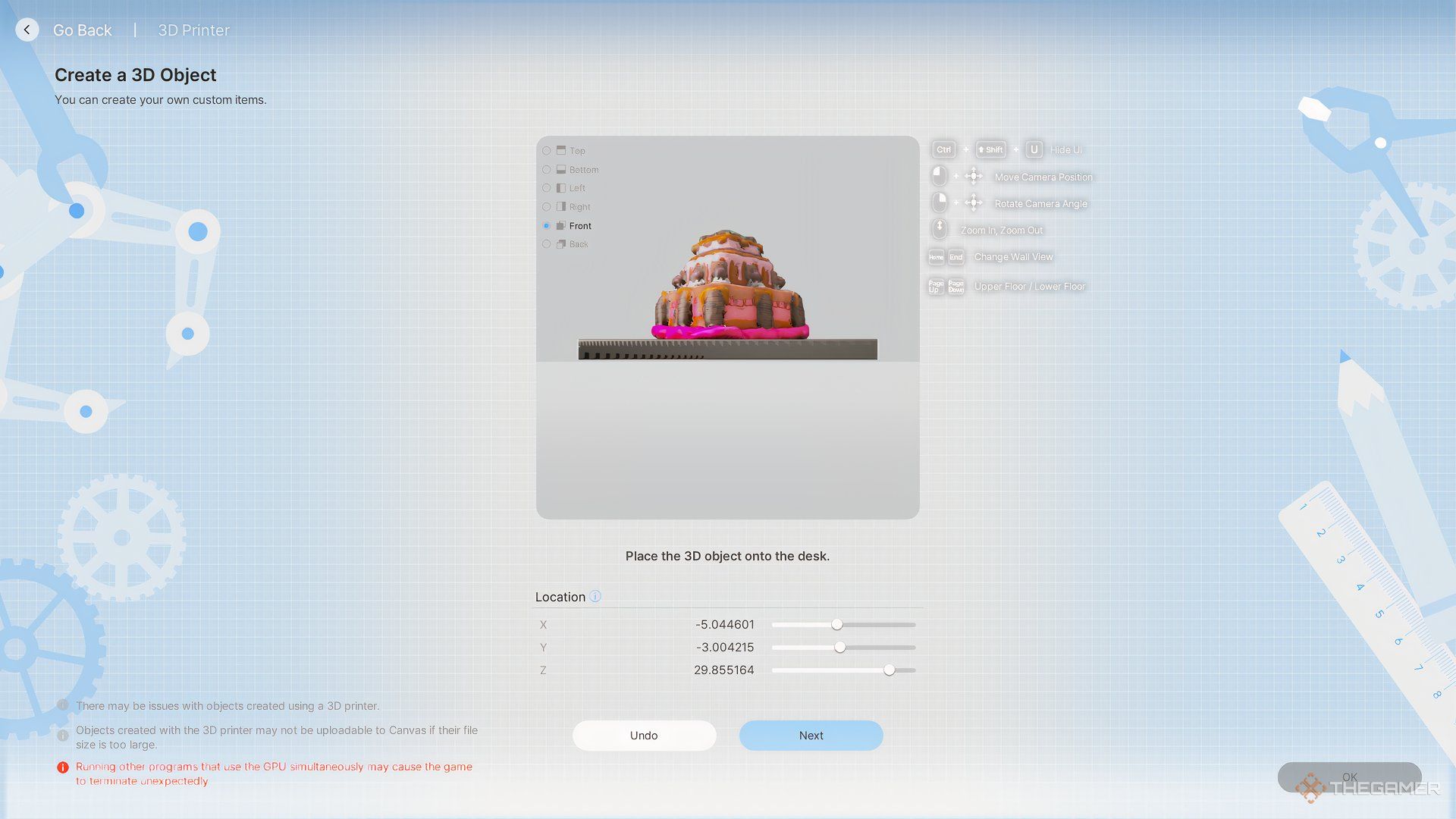
Используем режим симметрии
Если вам нужен идеально симметричный объект, активируйте функцию “Симметричный режим” (Symmetry Mode). Затем повторно сгенерируйте изображение. Это значительно упростит получение зеркально точного результата.
Last modified: 31.07.2025


